使用Office2010截图和剪切的实用技巧
以前如果要截图,需要登录QQ状态。如果我们想要修饰图像,我们需要使用专业的图像处理软件,如ps。其实除了以上软件可以直接截图和修图的功能之外,Office2010还实现了这两个功能。具体步骤如下:
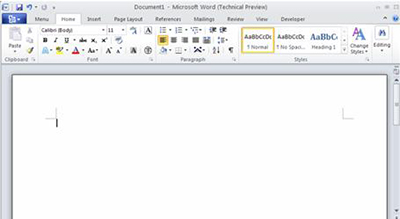
Word 2010截图
技巧1:截取当前窗口。
我们知道,从WindowsVista开始,系统就搭建了一个名为“截图工具”的组件,可以部分替代第三方截图工具,但是现在我们可以在Office2010中直接完成截图操作,可以说更加方便。
切换到Word2010或Excel2010的“插入”选项卡,我们可以在“插图”功能组中找到一个名为“截图”的按钮,支持多种截图模式。点击“截图”按钮,我们可以在这里找到当前打开窗口的截图。点击后,我们可以插入当前文档。
如果选择了“屏幕剪辑”,当你回到桌面时,你会发现鼠标光标变成了一个细十字。按鼠标左键捕捉相应的图片,松开鼠标返回文档窗口,捕捉到的图片会自动进入当前文档。
如果切换到PowerPoint2010演示窗口中的“插入”选项卡,“截图”按钮的位置转移到“图像”功能组,我们也可以在这里快速插入当前窗口的缩略图或截取窗口。
技巧2:绘制并移除图片中的背景。
对于已经插入到Word文档中的图片,我们可以轻松去除图片中的背景,这样就不需要使用巨大的photoshop,更好的是,我们可以添加或删除水印。
选择一张图片,然后切换到“图片工具”选项卡,您可以在其中找到一个名为“背景移除”的按钮。点击“背景移除”按钮,可以快速挑选出想要的图片。是不是很神奇?
版权声明:使用Office2010截图和剪切的实用技巧是由宝哥软件园云端程序自动收集整理而来。如果本文侵犯了你的权益,请联系本站底部QQ或者邮箱删除。

















